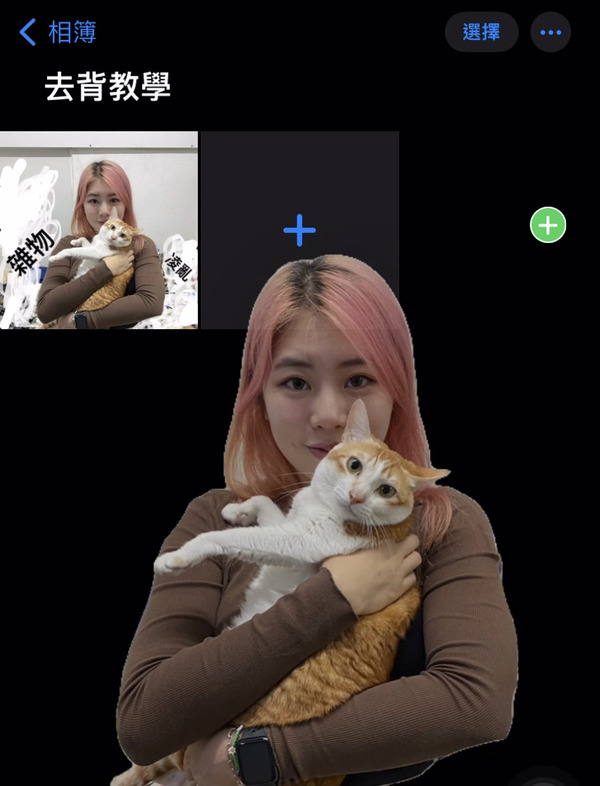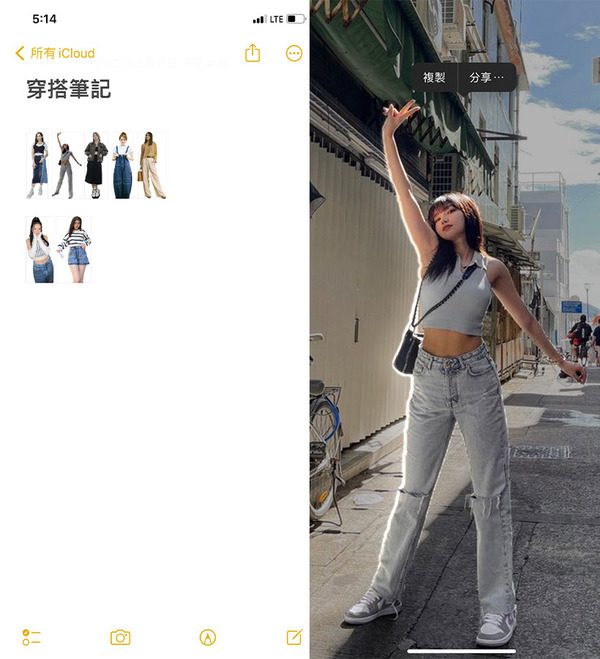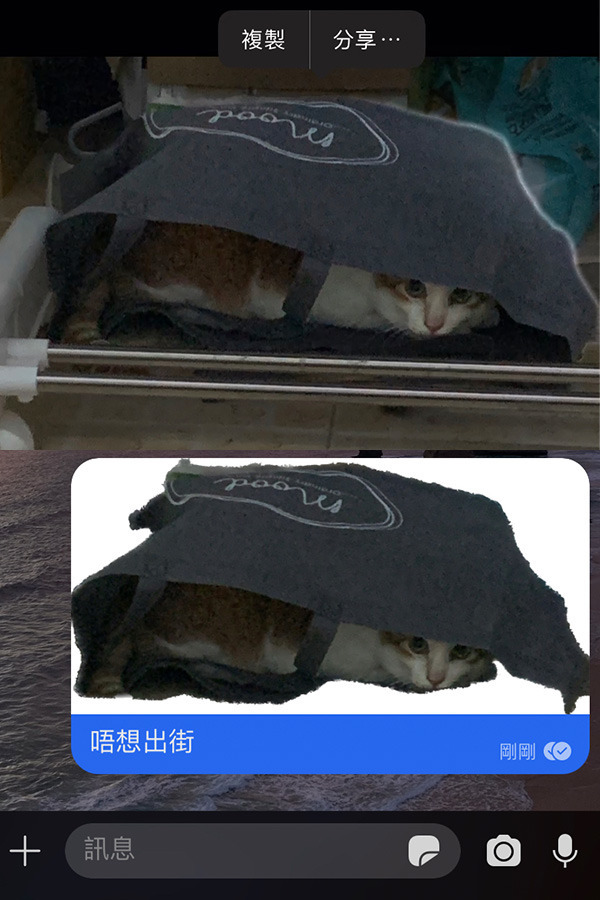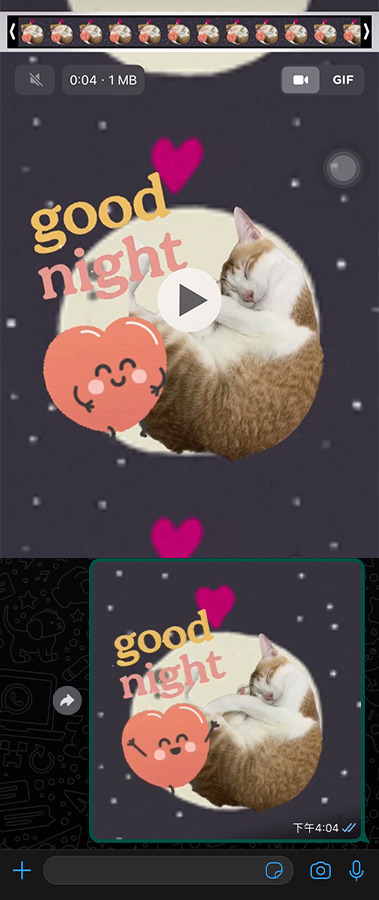街外拍照常有路人攝鏡?家裏太多雜物不便拍照?很多人會選擇到下載照片去背App,但下載需要時間和網絡,有些App 更要付費,極為麻煩。現在只要將 iPhone 更新至 iOS 16,即可半分鐘快速實現照片去背摳圖。本文會介紹去背摳圖的方法,並教你如何靈活應用此實用功能!
即刻【按此】,用 App 睇更多產品開箱影片
去背摳圖 01. 消除雜亂背景
- 開啟「照片」App,在相簿尋找想摳圖去背的照片
(如人物、動物、卡通人物;只要有清晰主體皆可) - 長按主體,背景變暗,主體邊界線會發亮
- 稍微左右移動,會發現照片的主體已去背完成且能飄浮移動
- 另一隻手指按左上方「返回」標誌,放下照片主體,已去背照片會直接存入
- 亦可長按主體後選「複製」,於各個應用程式「貼上」!
- 以 IG 限時動態上拉,點選照片作背景,也可「貼上」去背主體,更換背景!
去背摳圖 02. 穿搭筆記
- 平日在手機看到別人的穿搭,可先「截圖」
- 開啟「照片」App「截圖」相簿尋找照片
- 長按主體「複製」後,在「備忘錄」App 貼上
- 亦可按喜好分類,作筆記,選擇小型或大型圖像顯示,實用方便!
去背摳圖 03. 直接製成貼圖
(i)簡易直接製成貼圖
- 長按主體「複製」後,開啟聊天應用程式
- 按「貼上」,便能在對話中以去背圖案作貼圖回覆
(ii)製成Whatsapp 創意可愛 GIF
- 長按主體「複製」後,開啟 IG 限時動態
- 選取「建立」。滑到「GIF」,用關鍵字眼搜尋背景,按「繼續」
- 在背景上輸入按「貼上」,便能貼上去背圖案
- 按右上「貼圖」標誌,選「GIF」,用關鍵字眼搜尋元素
- 儲存後,便可在Whatsapp 轉成創意GIF使用!
【相關報道】
【相關報道】
Source:ezone.hk